Win10停用证书阻止软件安装和恢复软件安装方法
1、Windows10系统中,停用证书阻止软件安装和恢复软件安装方法。停用证书阻止软件安装的设置方法:在本地磁盘G:\中右键点击:美图秀秀.exe,在右键菜单中点击:属性;
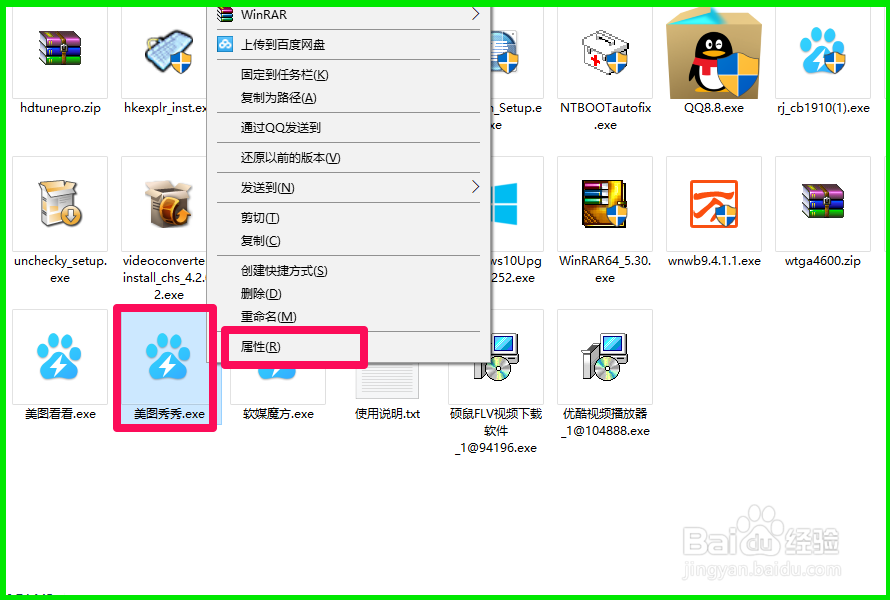
2、在打开的美图秀秀.exe属性窗口,我们点击:数字签名 - 签名列表中的证书 - 详细信息;

3、在数字签名详细信息窗口, 点击查看证书(V);

4、在证书窗口,我们可以看到证书信息:该证书已被证书颁发机构吊销。点击:安装证书(I)...,打开证书导入向导;

5、在证书导入向导窗口,我们点击选择:本地计算机(L),再点击:下一步;

6、在证书导入向导 - 证书存储窗口,❶点击:将所有的证书都放入下列存储;❷点击:浏览;❸点击:不信任证书;❹点击:确定;

7、此时在证书存储栏中显示:不信任证书,点击:下一步;

8、在证书导入向导 - 正在完成证书导入向导窗口,我们看到:用户选择的证书存储 不信任的证书点击:完成(F);

9、我们点击完成以后,弹出一个:导入成功的提示,点击:确定,并将前面打开的窗口,逐一点击确定。
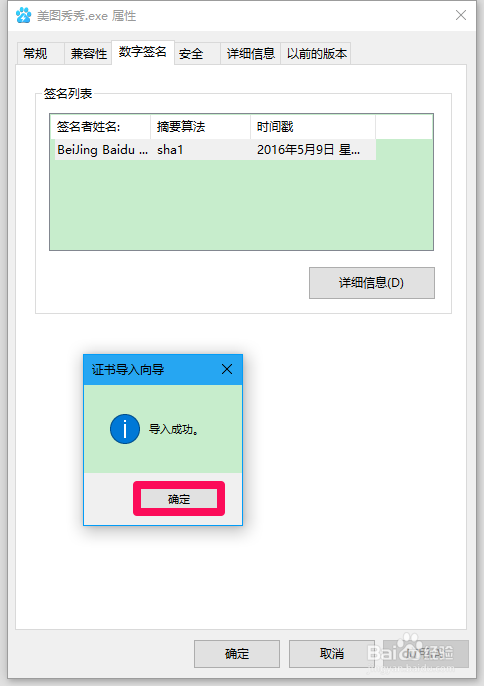
10、在软件G:\分区中点击:美图秀秀.exe,弹出用户帐户控制窗口,显示:为了对电脑进行保护,已经阻止此应用。说明在Windows10系统中,停用软件证书阻止了软件安装。

11、停用证书阻止软件安装后恢复软件安装的方法。在Windows10系统中,我们使用停用证书阻止软件安装后,想要从证书方面入手恢复软件安装,笔者试用了许多方法,都没有达到目的。只好从本地组策略编辑器中设置恢复的方法。在开始屏幕中点击gpedit图标,进入本地组策略编辑器;注意:gpedit图标已固定到开始屏幕。固定gpedit图标、regedit图标到开始屏幕的方法,可参考:百度经验:《Win10将regedit等应用程序固定到开始屏幕方法》

12、在本地组策略编辑器窗口中,依次展开:【计算机配置】-【Windows设置】-【安全设置】-【本地策略】-【安全选项】,在安全选项对应的右侧窗口中找到并左键双击:【用户帐户控制:以管理员批准模式运行所有管理员】;

13、在打开的:用户帐户控制:以管理员批准模式运行所有管理员 属性窗口中,看到:用户帐户控制:以管理员批准模式运行所有管理员 为:已启用;

14、我们将已启用更改为:已禁用,再点击:应用 - 确定;

15、回到本地组策略编辑器窗口,可以看到:用户帐户控制:以管理员批准模式运行所有管理员 已禁用点击窗口左上角的【文件】,在下拉菜单中点击【退出】,退出本地组策略编辑器。

16、此时会弹出要求重新启动计算机的提示,重新启动电脑,进入软件G:\分区,左键双击:美图秀秀.exe,发现美图秀秀可以安装了。说明:在Windows10系统中,我们使用停用证书阻止软件安装后又恢复了软件的安装权限。

17、上述即:Windows10系统中,停用证书阻止软件安装和恢复软件安装方法,亲测有效,供朋友们参考和使用。